כיצד להשתמש בסמסונג גלקסי נוט 8 S Pen כמו מקצוען
ה סמסונג גלקסי נוט 8 S Pen עושה יותר מאשר עוזר לך להקיש על פקודות על המסך. למעשה, ה-S Pen כעת כל כך מסוגל שיסלחו לך על שלא ידעת כל מה שהוא יכול לעשות. להלן השימושים בסמסונג S Pen שאנחנו הכי אוהבים.
01
של 10
שימוש ב-S Pen Air Command
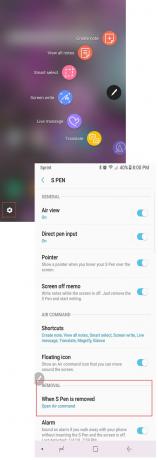
ג'רי לדפורד
ה-S Pen פיקוד אוויר שלך חֶרֶט מרכז פיקוד. אם הוא עדיין לא מופעל בטלפון שלך, הפעל אותו כעת. כך:
- הקש על פיקוד אוויר סמל שמופיע בצד ימין של המסך שלך בעת הסרת ה-S Pen. אתה תבחין שהכפתור לא יעבוד עם האצבע שלך. עליך להשתמש ב-S Pen כדי להקיש עליו.
- כאשר התפריט Air Command נפתח, הקש על סמל גלגל השיניים בפינה השמאלית התחתונה של המסך כדי לפתוח הגדרות.
- גלול אל ה הֲסָרָהמקטע התפריט שמופיע והשתמש ב-S Pen או באצבע כדי להקיש כאשר S Pen מוסר.
- תפריט חדש מופיע עם שלוש אפשרויות:
- פקודה באוויר פתוח.
- צור הערה.
- לעשות כלום.
- בחר פקודה באוויר פתוח.
בפעם הבאה שתשלפו את ה-S Pen, תפריט Air Command ייפתח אוטומטית. אתה יכול גם ללחוץ ולהחזיק את הכפתור בצד ה-S Pen תוך כדי ריחוף עם קצה העט מעל המסך כדי לפתוח את התפריט.
תפריט זה הוא מרכז הבקרה שלך. זה עשוי להשתנות לפי מכשיר, אבל האפליקציות המופעלות כברירת מחדל עשויות לכלול:
- צור הערה
- בחירה חכמה
- כתיבת מסך
- לתרגם
- לְהַגדִיל
- מַבָּט
- הצג את כל ההערות
- הודעה חיה
אתה יכול להפעיל אפליקציות נוספות על ידי הקשה על + סמל על פיקוד אוויר תַפרִיט. לאחר מכן תוכל לגלול בין האפליקציות הללו על ידי ציור קו מעוקל מסביב לסמל Air Command.
אתה יכול גם ללחוץ לחיצה ארוכה על פיקוד אוויר סמל עם קצה ה-S Pen שלך עד שהוא מחשיך כדי להזיז אותו על המסך אם תגלה שמיקום ברירת המחדל שלו על המסך הוא מביך.
02
של 10
הערות מהירות עם תזכורות כבוי מסך
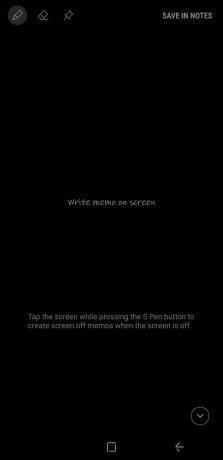
ג'רי לדפורד
תכונה נחמדה אחת של השימוש ב-S Pen היא יכולת התזכיר מסך כבוי. כשמסך כבוי תזכיר מופעל, אינך צריך לבטל את נעילת המכשיר שלך כדי לרשום הערה מהירה.
כל שעליך לעשות הוא להסיר את ה-S Pen מהחריץ שלו. אפליקציית Screen Off Memo מופעלת אוטומטית, ותוכל להתחיל לכתוב על המסך. כשתסיים, הקש על כפתור בית והתזכיר שלך נשמר ב-Samsung Notes.
כדי להפעיל את תזכיר כיבוי מסך:
- הקש על פיקוד אוויר סמל עם ה-S Pen שלך.
- בחר את הגדרות סמל בפינה השמאלית התחתונה של המסך.
- הפעל תזכיר כיבוי מסך.
אתה יכול לשלוט בחלק מהתכונות של העט באמצעות שלושת הסמלים בפינה השמאלית העליונה של הדף:
- עֵט: שנה את עובי הקו בקצה העט.
- מַחַק: בחר כדי למחוק כל דבר בהערה שאתה יוצר.
- יתד דחיפה: הקש כדי להצמיד את ההערה ל-Always On Display שלך.
03
של 10
שליחת הודעות חיות מהנות
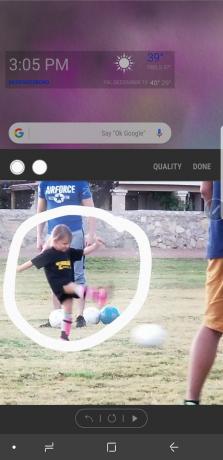
ג'רי לדפורד
Live Messages הוא אחד מה התכונות הכי מגניבות מופעל על ידי ה-S Pen. באמצעות תכונה זו, אתה יכול לצייר ליצור מגניב קובצי GIF לחלוק עם חבריך.
כדי להשתמש בהודעות חיות:
- הקש על פיקוד אוויר סמל עם ה-S Pen שלך.
- בחר הודעה חיה.
- החלון Live Message נפתח בו תוכל ליצור את העיצוב שלך.
שלושה אייקונים בפינה השמאלית העליונה של האפליקציה מאפשרים לך לשלוט בחלק מהתכונות של ההודעה:
- אפקטים של עט: בחרי קו רגיל, קו מבריק או קו זוהר.
- גודל עט: שנה את רוחב קו העט שלך.
- צֶבַע: בחר את הצבע שבו ברצונך להשתמש עבור דיו העט.
אתה יכול גם לשנות מרקע בצבע אחיד לתמונה על ידי הקשה רקע כללי. זה מאפשר לך לבחור אחד מכמה צבעים אחידים או לבחור תמונה מגלריית התמונות שלך.
04
של 10
תרגם שפות עם עט הסמסונג סטיילוס
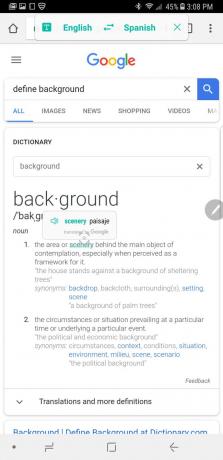
ג'רי לדפורד
כאשר אתה בוחר את לתרגם אפשרות מה פיקוד אוויר תפריט, משהו קסום קורה. אתה יכול לרחף עם הסטיילוס של סמסונג מעל מילה כדי לתרגם אותה משפה אחת לאחרת. זה שימושי אם אתה מסתכל על אתר אינטרנט או מסמך בשפה אחרת.
אתה יכול גם להשתמש בו כדי לתרגם מהשפה המועדפת עליך לשפה שאתה מנסה ללמוד (אנגלית לספרדית או מספרדית לאנגלית, למשל).
כאשר תרחף עם העט מעל המילה כדי לראות את התרגום, תהיה לך גם אפשרות לשמוע את המילה בצורה מדוברת. כדי לשמוע אותו מדובר, פשוט הקש על סמל הרמקול הקטן שליד התרגום. הקשה על המילה המתורגמת תוביל אותך גם אל גוגל תרגום שבו תוכל ללמוד עוד על השימוש במילה.
05
של 10
ה-S Pen הופך את הגלישה באינטרנט לקלה יותר
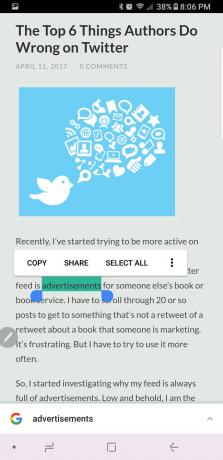
ג'רי לדפורד
מתי באמצעות S Pen, הגלישה באינטרנט היא הרבה יותר קלה. במיוחד כאשר אתה נתקל באתר אינטרנט שאין לו גרסה לנייד או שאינו מוצג היטב בפורמט הנייד.
אתה תמיד יכול לצפות בגרסת שולחן העבודה של האתר ולהשתמש ב-S Pen שלך במקום סמן.
כדי להדגיש מילה או ביטוי, פשוט לחץ על קצה ה-S Pen למסך. לאחר מכן, תוך כדי גרירת העט, תוכל להעתיק ולהדביק כפי שהיית עושה עם עכבר. אתה יכול גם ללחוץ לחיצה ימנית על ידי לחיצה על הכפתור בצד ה-S Pen בזמן שאתה מבצע פעולה.
06
של 10
ה-S Pen משמש כזכוכית מגדלת
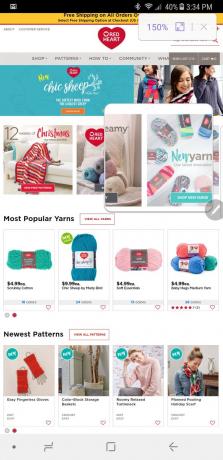
ג'רי לדפורד
לפעמים הסתכלות על דברים על מסך קטן יכולה להיות קשה. אם אתה רוצה להסתכל מקרוב אתה צריך לצבוט כדי להרחיב את הדף. יש דרך קלה יותר.
בחר לְהַגדִיל מ ה פיקוד אוויר תפריט כדי להשתמש ב-S Pen שלך כמגדיל.
כשתפתחו אותו, תמצאו פקדים בפינה השמאלית העליונה המאפשרים לכם להגדיל את ההגדלה. כשתסיים, פשוט הקש על איקס כדי לסגור את זכוכית המגדלת.
07
של 10
אפליקציות אחרות במבט חטוף
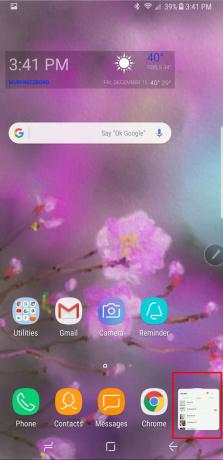
ג'רי לדפורד
Glance היא תכונה מסודרת המאפשרת לך לנוע קדימה ואחורה בין אפליקציות בקלות. כשאתה מקיש מַבָּט בתוך ה פיקוד אוויר תפריט מאפליקציה פתוחה, אפליקציה זו הופכת למסך קטן למטה בפינה הימנית התחתונה.
כאשר אתה רוצה לראות את האפליקציה הזו שוב, העבר את העט שלך מעל המסך הקטן. הוא גדל לגודל מלא וייפול בחזרה למטה כשתזיז את ה-S Pen שלך.
כשתסיים, פשוט לחץ והחזק את הסמל עד להופעת פח האשפה ואז גרור אותו לפח. אל תדאג, אבל. האפליקציה שלך עדיין נמצאת במקום שהיא צריכה להיות; רק התצוגה המקדימה נעלמה.
08
של 10
כתוב ישירות על צילומי מסך עם כתיבה מסך
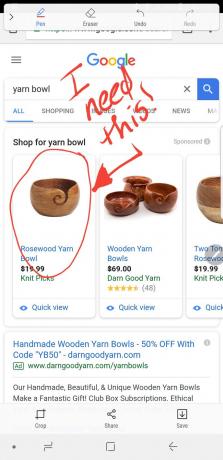
ג'רי לדפורד
Screen Write היא אחת האפליקציות השימושיות ביותר ללכידת תמונות ולרישום הערות. מכל אפליקציה או מסמך במכשיר שלך, השתמש ב-S Pen שלך כדי לבחור כתיבת מסך מ ה פיקוד אוויר תַפרִיט.
צילום מסך מצולם אוטומטית של הדף שבו אתה נמצא. הוא נפתח בחלון עריכה כך שתוכל לכתוב על התמונה באמצעות מספר אפשרויות לעטים, צבעי דיו וחיתוך. כשתסיים, תוכל לשתף את התמונה או לשמור אותה במכשיר שלך.
09
של 10
בחירה חכמה ליצירת GIF מונפש
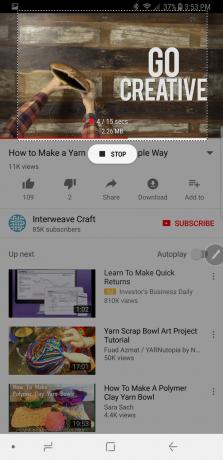
ג'רי לדפורד
אם אתה חובב קובצי GIF מונפשים, Smart Select היא היכולת שתאהב ביותר.
בחר בחירה חכמה מ ה פיקוד אוויר תפריט מכל מסך כדי ללכוד חלק מאותו עמוד כמלבן, לאסו, אליפסה או הנפשה. בחר את האפשרות שאתה רוצה, אבל אנימציה עובדת רק עם וידאו.
כשתסיים, תוכל לשמור או לשתף את הצילום שלך, וסיום האפליקציה קל כמו לחיצה על איקס בפינה הימנית העליונה.
10
של 10
Samsung S Pen לעוד ועוד ועוד
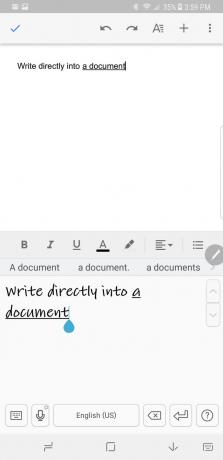
ג'רי לדפורד
יש עוד כל כך הרבה שאתה יכול לעשות עם Samsung S Pen. אתה יכול לכתוב ישירות לתוך יישום על ידי בחירה באפשרות העט בתוך המסמך. וישנן עשרות אפליקציות מעולות שמאפשרות לך להיות פרודוקטיבי או יצירתי עם ה-S Pen שלך ככל שתרצה. הכל מיומנים ועד חוברות צביעה ועוד הרבה יותר.
תהנה עם Samsung S Pen
הגבולות של מה שאתה יכול לעשות עם Samsung S Pen הם אינסופיים. ו אפליקציות חדשות מוצגים מדי יום כדי לנצל את היכולות של ה-S Pen. אז שחררו, ותיהנו קצת עם עט הסטיילוס הזה.
